
Ang macOS, tulad ng mga nakaraang bersyon na tinatawag na OS X, ay laging nailalarawan sa pamamagitan ng pag-aalok ng a napaka praktikal at simpleng interface ng gumagamit. Kung nagmula ka sa ecosystem ng Windows, kakailanganin nang kaunti upang maiakma, ngunit sa sandaling masanay tayo dito, marami sa mga tulong na inaalok sa amin ay pinahahalagahan.
Ang isa sa mga tulong na inaalok sa amin ng macOS, at marahil ay umabot sa punto ng pagod, ay ang pagpapaandar na responsable para sa buksan ang mga dokumento na nai-download namin sa aming computer. Kung nagda-download ka, halimbawa, ng mga litrato, ito ay isang pangunahing inis na binubuksan ng bawat isa sa mga imaheng iniimbak namin sa aming computer.
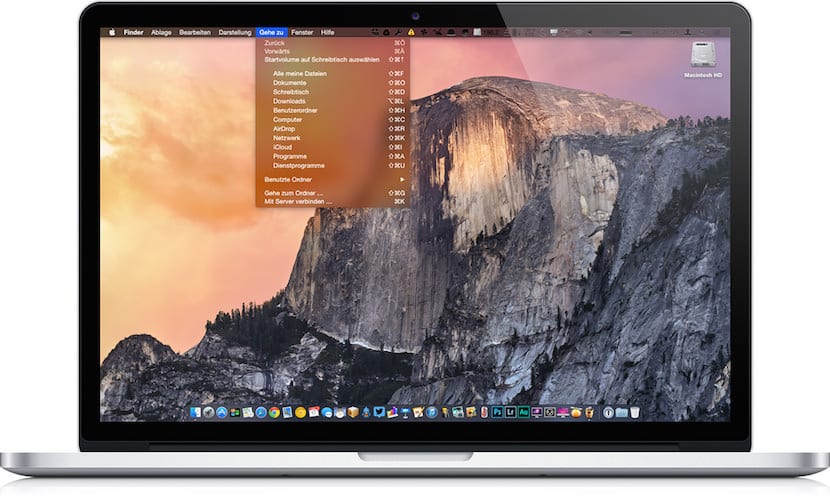
Buti na lang Apple Pinapayagan kaming i-deactivate ang pagpapaandar na ito, upang ang aming koponan ay awtomatikong huminto sa pagbubukas ng lahat ng mga imahe, video, dokumento, PDF, naka-compress na mga file at iba pa na nai-download namin sa aming koponan.
Awtomatikong binubuksan ng macOS ang mga ganitong uri ng mga file, dahil isinasaalang-alang ang mga ito "ligtas", isang bagay kung saan hindi ako ganap na sumasang-ayon, nakikita ang kasalukuyang panorama na pumapaligid sa seguridad ng computer, at bagaman pinag-uusapan natin ang tungkol sa macOS.
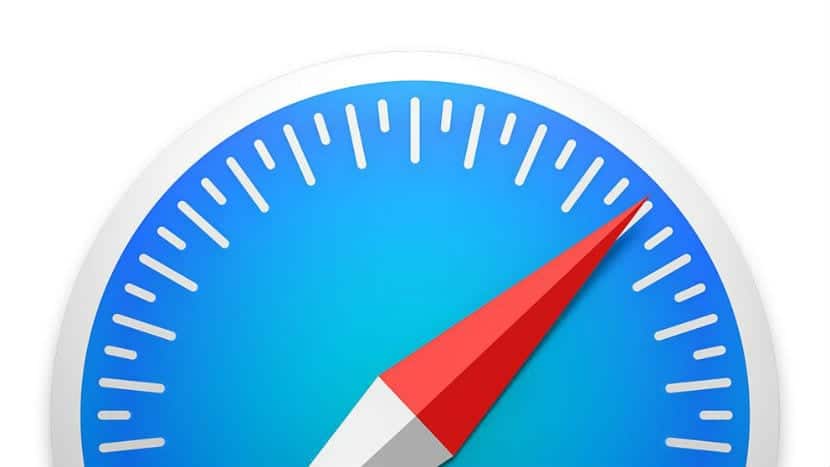
Kung nais nating iwasan ang kakaibang kasiyahan at ang aming koponan ay maaaring mahawahan ng masayang pagpapaandar na ito, o hindi namin nais na isara ang mga bintana sa tuwing mag-download kami ng ilang nilalaman ng ganitong uri, sa ibaba ay ipapakita namin sa iyo kung paano ito maiiwasan.
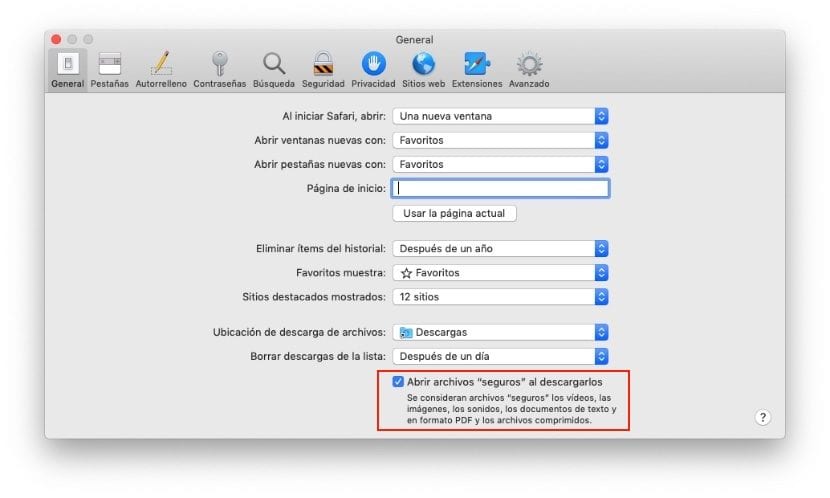
- Una, buksan namin ang Safari at pumunta sa mga kagustuhan ng browser sa pamamagitan ng tuktok na menu Safari> Mga Kagustuhan.
- Susunod, mag-click sa tab Pangkalahatan (Ito ang bubukas bilang default).
- Sa pagtatapos ng window ng pagsasaayos na iyon, dapat naming alisan ng check ang kahon Buksan ang mga ligtas na file kapag nagda-download.
Sa paglalarawan ng pagpapaandar na ito, Ipinaliwanag ng Apple na ang mga file ay "ligtas":
Ang mga video, imahe, tunog, teksto at dokumento ng PDF at naka-compress na mga file ay itinuturing na "ligtas" na mga file.
Hindi ito ang unang pagkakataon na ang isang malware, spyware o iba pang pamilyar na sneaks sa aming Mac Ginagamit ang ilan sa mga extension na ginamit ng ganitong uri ng mga file at pinamamahalaan nila ang bypass ng seguridad ng aming Mac.